Al igual que las versiones anteriores de iOS, iOS 17 contiene muchas funciones y configuraciones ocultas que son tan útiles como las famosas. Aquí hay 7 características ocultas interesantes en iOS 17 que los usuarios deberían probar.
Eliminar automáticamente los códigos de verificación enviados por SMS o correo electrónico

Cada vez que inicies sesión en una aplicación que requiere verificación de dos pasos, recibirás un mensaje SMS o correo electrónico con un código de verificación. Probablemente tengas cientos de códigos de verificación de este tipo en tu bandeja de entrada. iOS 17 trae una forma más sencilla de eliminar en lugar de tener que hacerlo manualmente.
Vaya a Configuración > Contraseñas > Opciones de contraseña y active Limpieza automática en Códigos de verificación . Eliminará automáticamente los códigos de verificación en mensajes y correos después de insertarlos con Autocompletar.
Bloquear la navegación privada en Safari

La navegación privada en Safari te permite navegar por la web sin guardar el historial ni las cookies. Sin embargo, cuando abres pestañas en navegación privada, estas no desaparecen automáticamente cuando terminas de navegar, tienes que cerrarlas. Así cualquier persona que tenga tu iPhone podrá ver lo que tú estás mirando.
En iOS 17, puedes evitar esto yendo a Configuración > Safari > Requerir Face ID para desbloquear la navegación privada . A partir de ahora, cada vez que abras Safari, necesitarás usar Face ID o tu contraseña para navegar de forma privada.
Ver mapas sin conexión Apple Maps

Anteriormente, era necesario estar conectado a Internet para utilizar Apple Maps. Con iOS 17, puedes descargar mapas sin conexión para obtener indicaciones incluso sin Internet.
En el mapa, haga clic en el avatar en la esquina superior derecha para ingresar al mapa sin conexión. Puedes ver sugerencias para descargar el mapa del mismo tamaño con las rutas más recorridas o descargar un mapa nuevo.
Recortar fotos usando la función de zoom en Fotos

En iOS 17, cuando amplías una foto para verla, el botón Recortar aparecerá en la parte superior derecha. Te pone automáticamente en modo de edición y te ayuda a recortar tus fotos rápidamente. Sin embargo, hay que trabajar rápido porque el botón Recortar sólo aparece unos segundos después de ampliar la foto.
Búsqueda de símbolos de lavandería

Cada camisa o par de pantalones viene con una etiqueta que contiene varios símbolos de lavandería. No todos los símbolos tienen un significado. Con iOS 17, puedes usar la función de búsqueda incorporada directamente en la aplicación Fotos para ayudarte. Simplemente tome una foto clara del ícono, abra la foto en Fotos, deslícese hacia arriba desde la parte inferior y seleccione Buscar cuidado de lavandería . Verás una nota con sitios web sugeridos para leer más.
Transiciones musicales más suaves

Mientras escuchas música, iOS 17 ofrece Crossfade para transiciones más suaves entre canciones. En Configuración > Música , activa Crossfade . Puede elegir entre 1 segundo y 12 segundos. Por ejemplo, si se selecciona 5 segundos, la siguiente canción de la lista de reproducción/álbum comenzará a reproducirse en segundo plano 5 segundos antes de que finalice la canción actual.
Interactuar con ciertos widgets en la pantalla de inicio

Apple ha incorporado widgets interactivos al iPhone, permitiéndote controlar aplicaciones directamente desde la pantalla de inicio, tal como lo haces en el Centro de control. Actualmente, el número de widgets es limitado. Si desea agregar un widget a su pantalla de inicio, simplemente toque y mantenga presionado un espacio vacío en la pantalla para ingresar al modo de edición, toque el signo + en la parte superior para recorrer la lista.
Algunos de los widgets interactivos disponibles son Podcast, Inicio, Notas y Música. Por ejemplo, en Música puedes reproducir o pausar música, y en Inicio puedes encender o apagar dispositivos como luces inteligentes y sensores de temperatura.
(Según Cnet)

[anuncio_2]
Fuente


![[Foto] Temporada de moreras de Phuc Tho: una fruta dulce de la agricultura ecológica](https://vstatic.vietnam.vn/vietnam/resource/IMAGE/2025/4/10/1710a51d63c84a5a92de1b9b4caaf3e5)



![[Foto] El primer ministro Pham Minh Chinh preside una reunión para discutir soluciones fiscales para las importaciones y exportaciones de bienes de Vietnam.](https://vstatic.vietnam.vn/vietnam/resource/IMAGE/2025/4/10/19b9ed81ca2940b79fb8a0b9ccef539a)
![[Foto] Juegos folclóricos únicos en el Festival de la Aldea de Chuong](https://vstatic.vietnam.vn/vietnam/resource/IMAGE/2025/4/10/cff805a06fdd443b9474c017f98075a4)













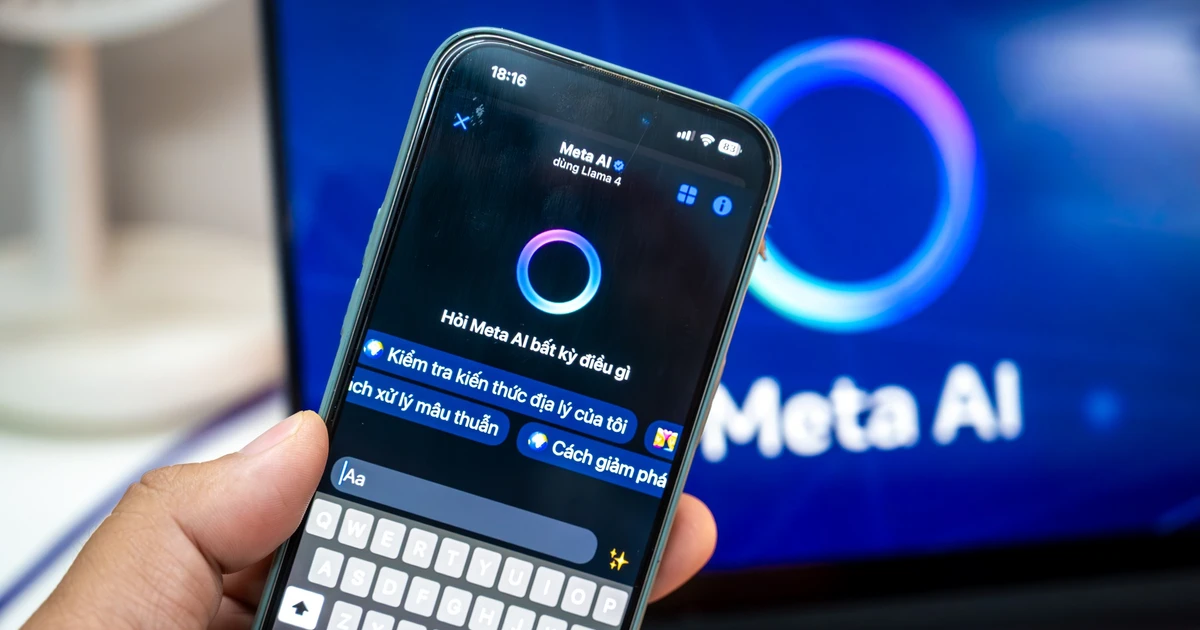




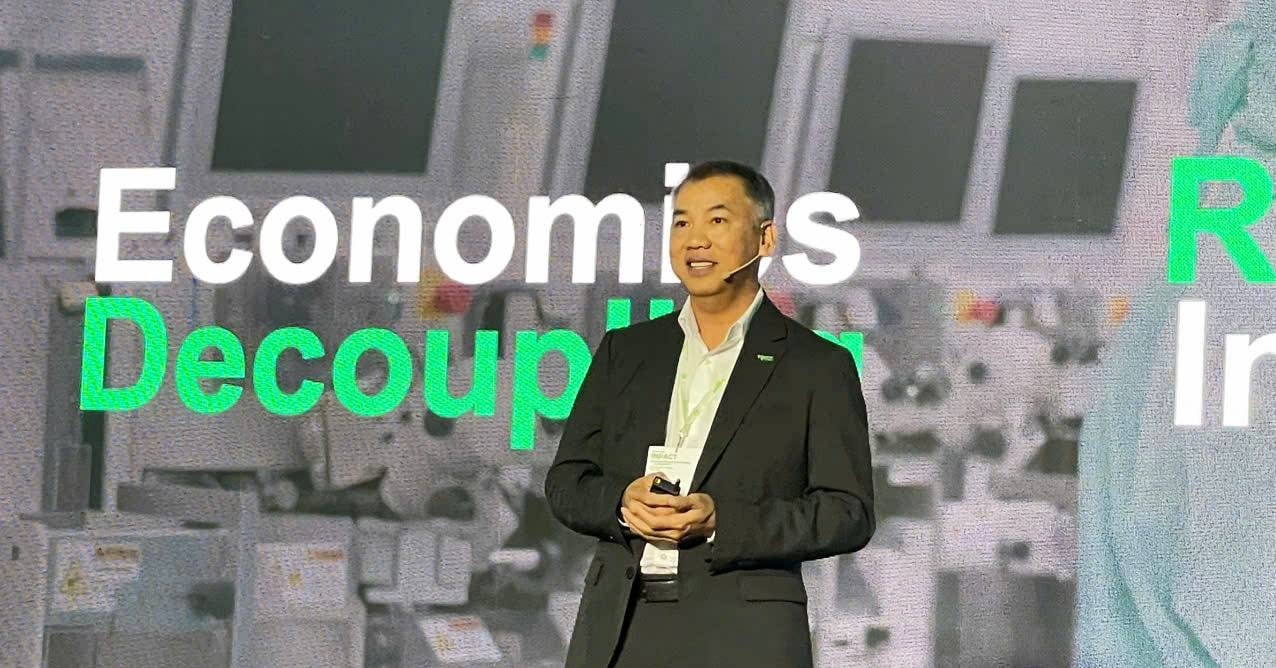



































































Kommentar (0)